Daftar Isi
Terkadang Anda perlu mengatur variabel spreadsheet sebelum membuat bagan yang menggunakannya. Hal ini mirip dengan saat membuat plot pencar. Variabel independen seharusnya berada di sebelah kiri, sedangkan variabel dependen seharusnya berada di sebelah kanan. Dalam artikel ini, Anda akan mempelajari dan melihat cara mengganti X dan Sumbu Y di Excel menggunakan dua cara mudah.
Unduh Buku Kerja Praktik
Anda dapat mengunduh buku kerja Excel berikut ini untuk pemahaman yang lebih baik dan mempraktikkannya sendiri.
Beralih Sumbu.xlsm
2 Cara Praktis untuk Beralih antara Sumbu X dan Y di Excel
Anda memiliki lebih banyak kebebasan untuk mengubah sumbu bagan ketika Anda mengubah pilihan sumbu. Selain itu, dengan melakukannya dengan cara ini, Anda dapat menjaga data sheet Anda tidak berubah. Oleh karena itu, ini adalah dua metode langsung untuk mengubah sumbu di Excel Dalam kumpulan data yang diberikan, kita mengatur data untuk beralih X dan Sumbu Y di Excel Di sini, kami akan menunjukkan kepada Anda cara beralih X dan Sumbu Y di Excel menggunakan Mengedit Seri Data dan menerapkan Kode VBA .

1. Mengedit Seri Data untuk Mengalihkan Sumbu X dan Y di Excel
Di sini, pertama-tama kita akan membuat Bagan Sebar dan kemudian mengalihkan X dan Sumbu Y di Excel. Sebuah grafik pencar menunjukkan dua variabel kuantitatif yang saling berhubungan. Anda kemudian memasukkan dua set informasi numerik ke dalam dua kolom yang berbeda. Langkah-langkah berikut diberikan di bawah ini.
Langkah 1:
- Pertama, pilih Penjualan dan Keuntungan kolom.

Langkah 2:
- Pergi ke Sisipkan tab.
- Klik pada Menyebar ikon grafik .

Langkah 3:
- Pilih opsi yang diinginkan dari Bagan Sebar Di sini, kita akan memilih opsi pertama, yang telah kita tandai dengan persegi panjang warna merah.

Langkah 4:
- Akhirnya, kita akan menunjukkan hasil yang diberikan pada Bagan Sebar.

Langkah 5:
- Klik kanan pada Bagan Sebar dan klik pada Pilih Data perintah.

Langkah 6:
- Klik pada Edit opsi .

Langkah 7:
- Sekarang, tuliskan Nilai X di Seri Y dan Nilai Y di Seri X.
- Klik BAIKLAH.

Langkah 8:
- Akhirnya, kita akan melihat yang berikut ini grafik di mana X dan Sumbu Y akan dialihkan.

Baca selengkapnya: Cara Menambahkan Label Sumbu X dan Y di Excel (2 Metode Mudah)
2. Menerapkan Kode VBA untuk Mengalihkan Sumbu X dan Y di Excel
Menerapkan Kode VBA di Excel untuk mengalihkan X dan Sumbu Y adalah cara yang sangat mudah. Kami akan menunjukkan kepada Anda cara menghasilkan Kode VBA di Excel Langkah-langkah berikut diberikan di bawah ini. Mari kita pertimbangkan kumpulan data berikut untuk menerapkan a Kode VBA untuk mengalihkan X dan Sumbu Y .

Langkah 1:
- Pergi ke Pengembang tab.
- Klik pada Visual Basic pilihan.
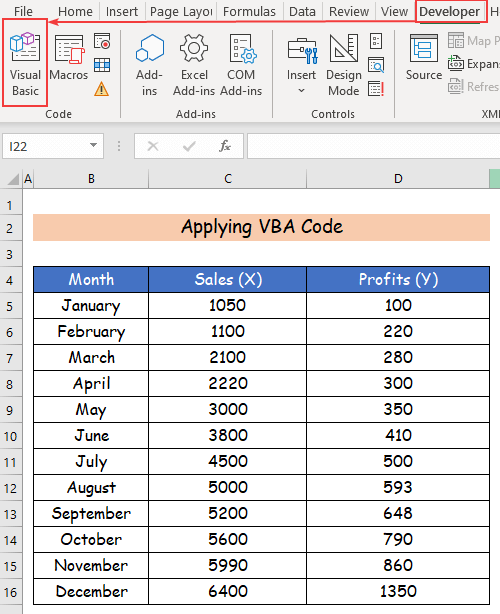
Langkah 2:
- A Visual Basic jendela akan terbuka dan klik pada Sisipkan tab .
- Klik pada Modul untuk membuat opsi Modul .

Langkah 3:
- Di sini, tempelkan yang berikut ini Kode VBA ke dalam Modul .
Sub switch_axis() Dim srs As Series Set Rng = ActiveSheet.Range("C5:D16") With ActiveSheet.ChartObjects.Add(Left:=Rng.Left, Width:=Rng.Width, Top:=Rng.Top, Height:=Rng.Height) Chart.ChartType = xlXYScatterLines .Chart.SetSourceData Source:=Range("C5:C16,D5:D16") Set srs = .Chart.SeriesCollection.NewSeries srs.Name = "sales Vs Profits" srs.XValues = Range("D5:D16") srs.Values = Range("C5:C16") EndDengan End Sub 
Langkah 4:
- Akhirnya, kita akan melihat yang berikut ini Bagan Sebar dari peralihan X dan Sumbu Y menggunakan Kode VBA di Excel .

Baca selengkapnya: Cara Mengubah Nilai Sumbu X di Excel (dengan Langkah Mudah)
Kesimpulan
Dalam artikel ini, saya telah membahas dua cara mudah untuk mengganti sumbu X dan Y di Excel Saya sangat berharap Anda menikmati dan belajar banyak dari artikel ini. Selain itu, jika Anda ingin membaca lebih banyak artikel tentang Excel Anda dapat mengunjungi situs web kami, Exceldemy Jika Anda memiliki pertanyaan, komentar, atau rekomendasi, silakan tinggalkan di bagian komentar di bawah ini.

